عدم نمایش کد برنامه Xamarin در Emulator Visual Studio2017 و روش اصلاح آن
چهارشنبه 24 آبان 1396برنامه نویسان عزیز حتما میدانید یکی از بهترین شبیه سازهای موجود برای اجرای کدهای زامارین، Emulator خود Visual Studio است. آیا تاکنون هنگام اجرای برنامه زامارین در Visual Studio Emulator با این اشکال مواجه شده اید که پس از زدن کلید F5، برنامه در Emulator نمایش داده نمیشود یا با تاخیر زیاد اجرا می شود و بسرعت از Emulator محو می شود؟ اصلاً نگران نباشید، این مسئله با تنظیمات براحتی برطرف می شود در این مقاله روش حل آنرا برایتان شرح میدهم.
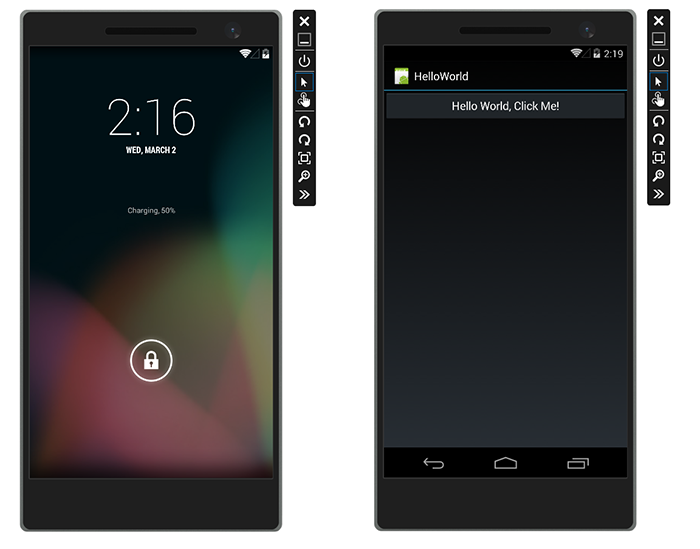
در ابتدا لازم است مطابق شکل 1 ، شکل 2 و شکل 3 مسیر محل نصب Android SDK را هم در داخل برنامه و هم در رجیستری ویندوز بررسی کنید. هردو مسیر باید درست باشد و محلی که فایلهای SDK شما در آن قرار دارد را نشان دهد.
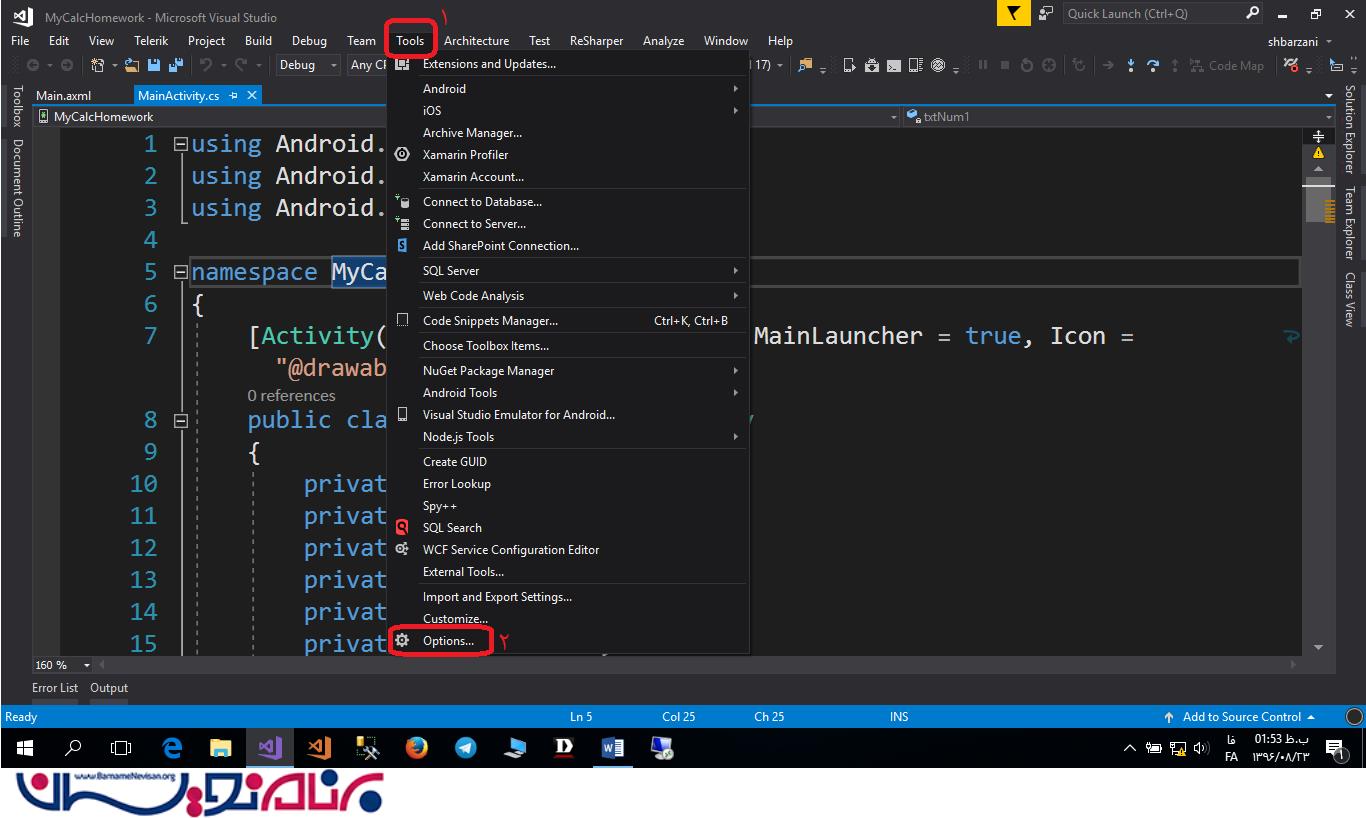
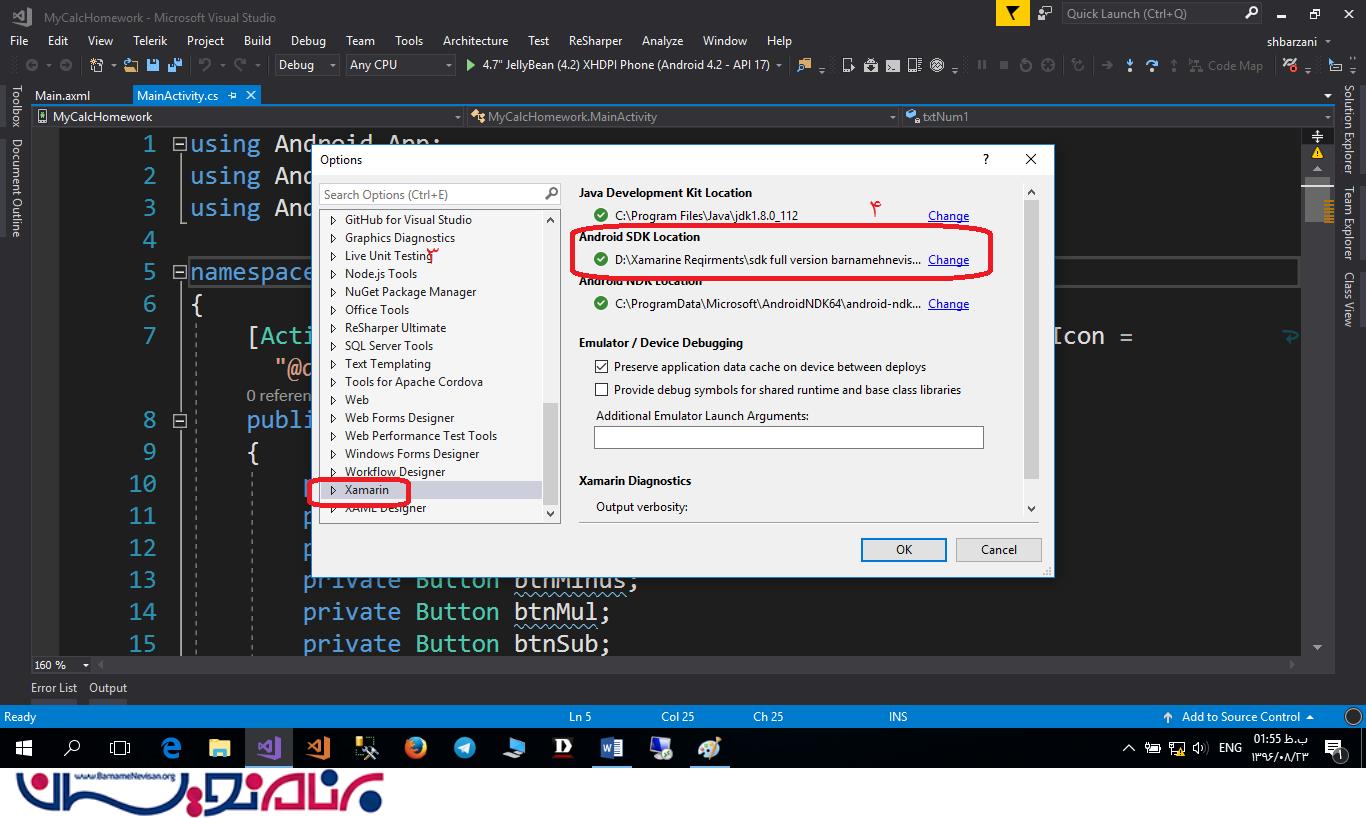
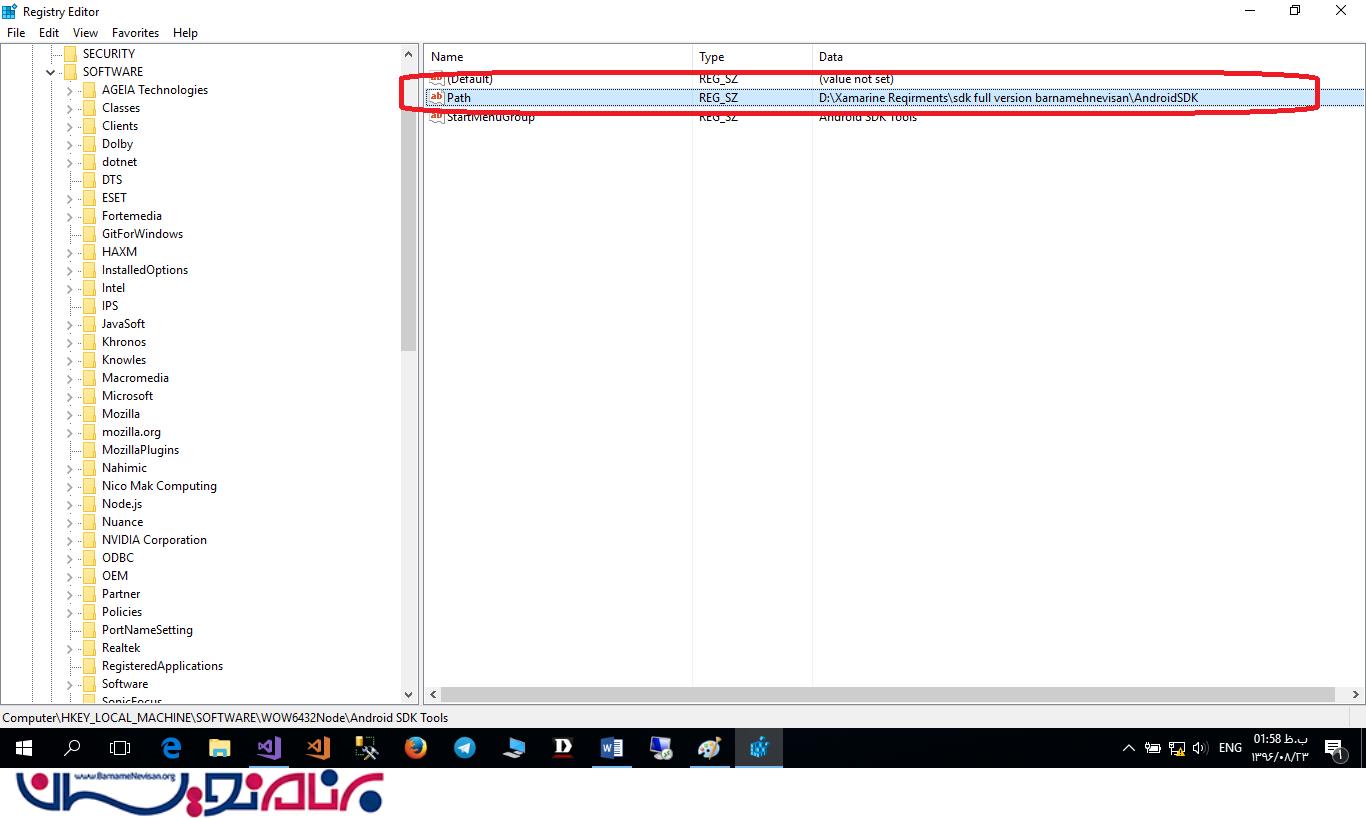
همانطور که میدانید Emulator Visual Studio برای اجرا به ماشین مجازی ویندوز نیاز دارد، برای فعال سازی آن مطابق شکل 4 به Turn Windows Feature on or off بروید و تیک Hyper-V را بزنید.
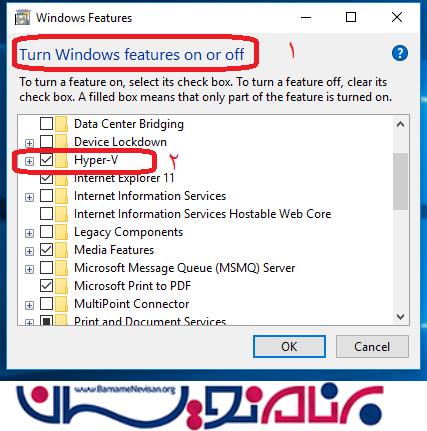
حالا مطابق شکل 5 و شکل 6 به ویژوال استودیو بروید و Visual Studio Emulator For Android را از منوی tools انتخاب کنید.
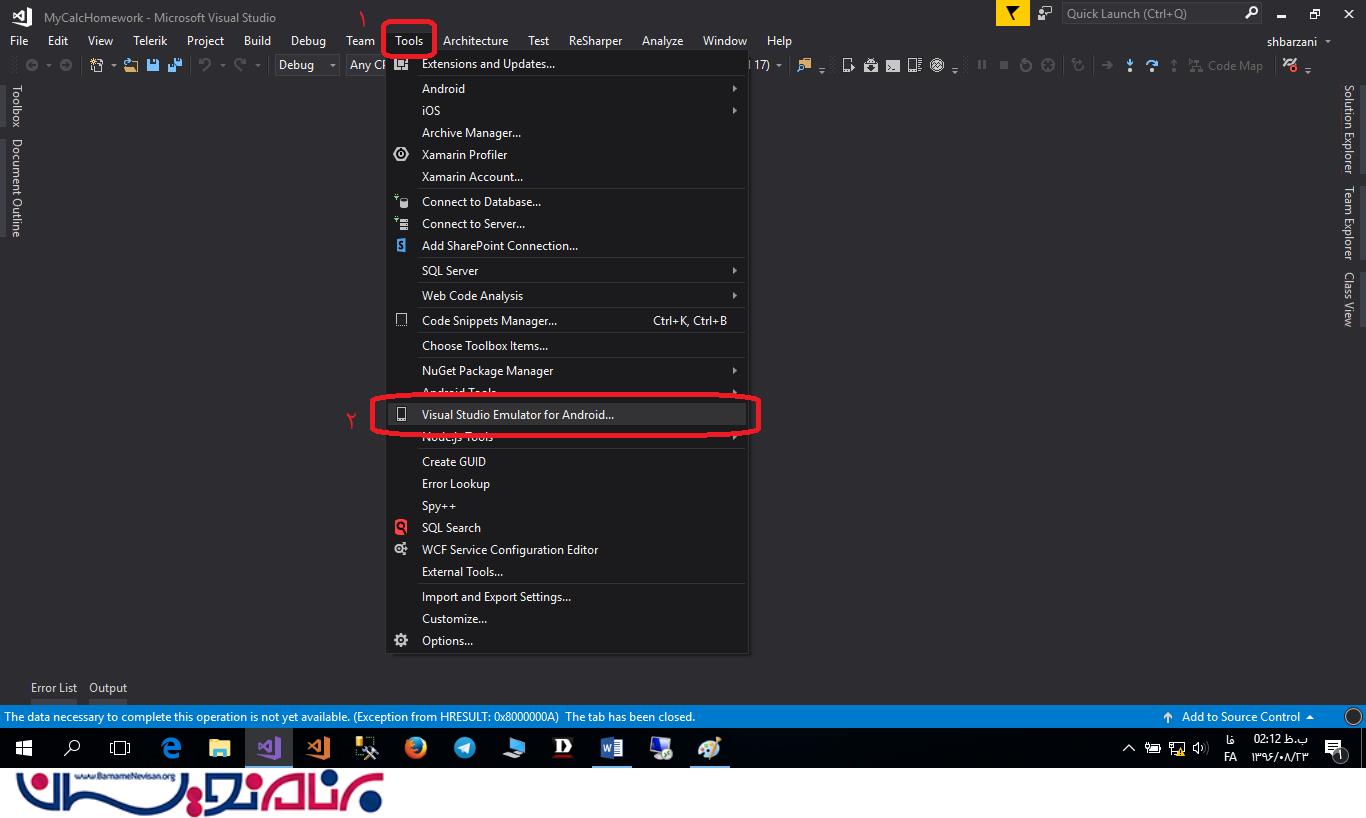
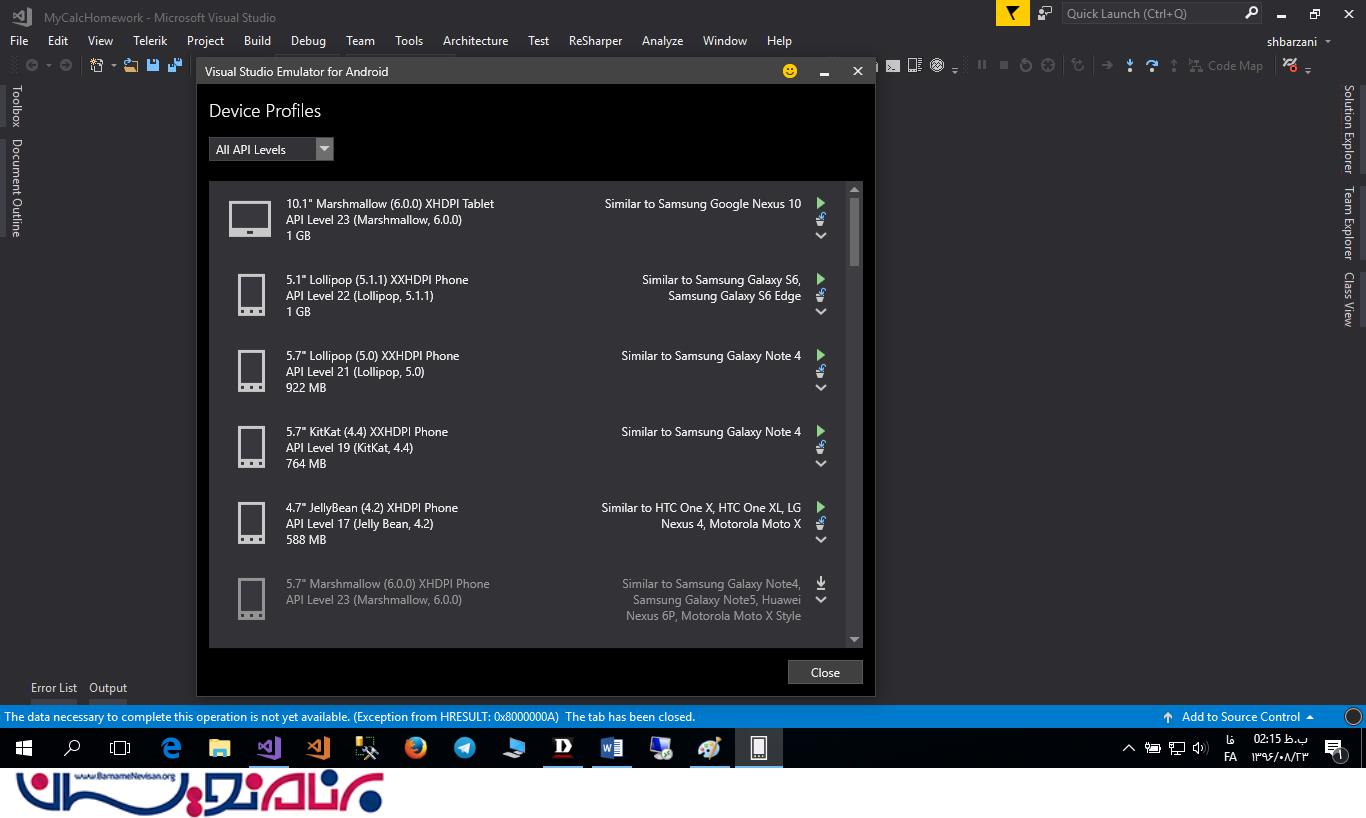
در این جا SDK هایی که با نصب ویژوال استودیو نصب شده اند یا بصورت Ofline در پوشه SDK کپی شده اند نمایش داده می شود SDK های بیشتر را هم می توانید دانلود کنید.
یکی از SDK های موجود را به دلخواه اجرا کنید. Visual Studio Emulator مدل آن گوشی را برای شما شبیه سازی میکند. اگر خوش شانس باشید فقط بازدن کلید F5 پروژهء شما اجرا و روی Emulator نمایش داده خواهد شد ولی اگر مثل بنده با این اشکال مواجه شده اید که پس از زدن کلید F5، برنامه در Emulator نمایش داده نمیشود یا با تاخیر زیاد اجرا می شود و بسرعت از Emulator محو می شود، لازم است چند تنظیم کوچک به شرح زیر انجام دهید.
Hyper-V Manager -1را اجرا کنید، . مطابق شکل 7 تمام SDK هایی که توسط Visual Studio Emulator ساخته شده اند در این قسمت وجود دارند. هرکدام را که دوست دارید انتخاب و روی آن راست کلیک کنید، Settings را کلیک کنید. تنظیمات RAM، CPU و سایر تنظیمات در این قسمت قابل انجام می باشد.
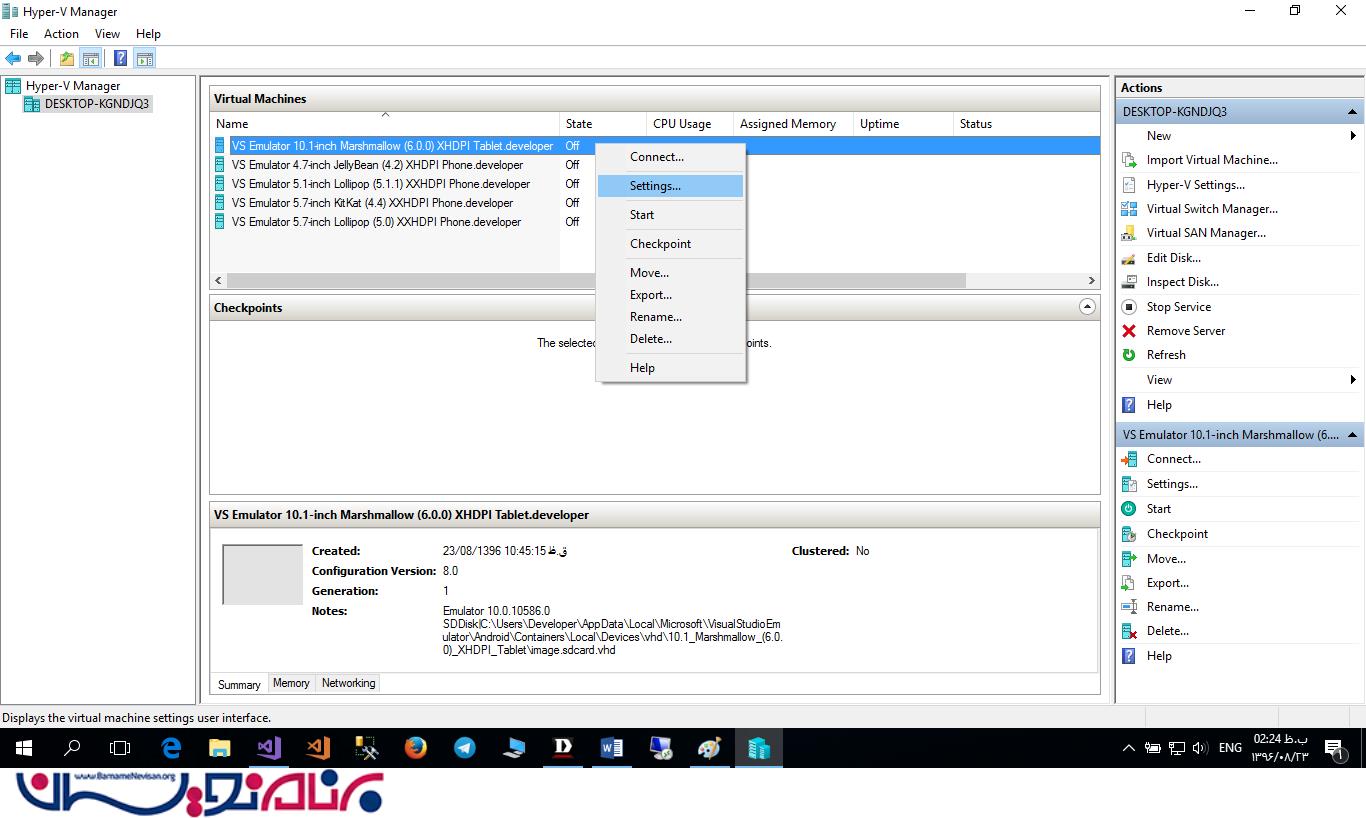
مطابق شکل 8 تیک Migrate to Phisicaly Computer With a Different Processor Version را زده و سپس OK را بزنید.

2- در ویژوال استودیو در قسمت Solution Explorer مطابق شکل 9 روی نام پروژه راست کلیک و Properties را انتخاب کنید.
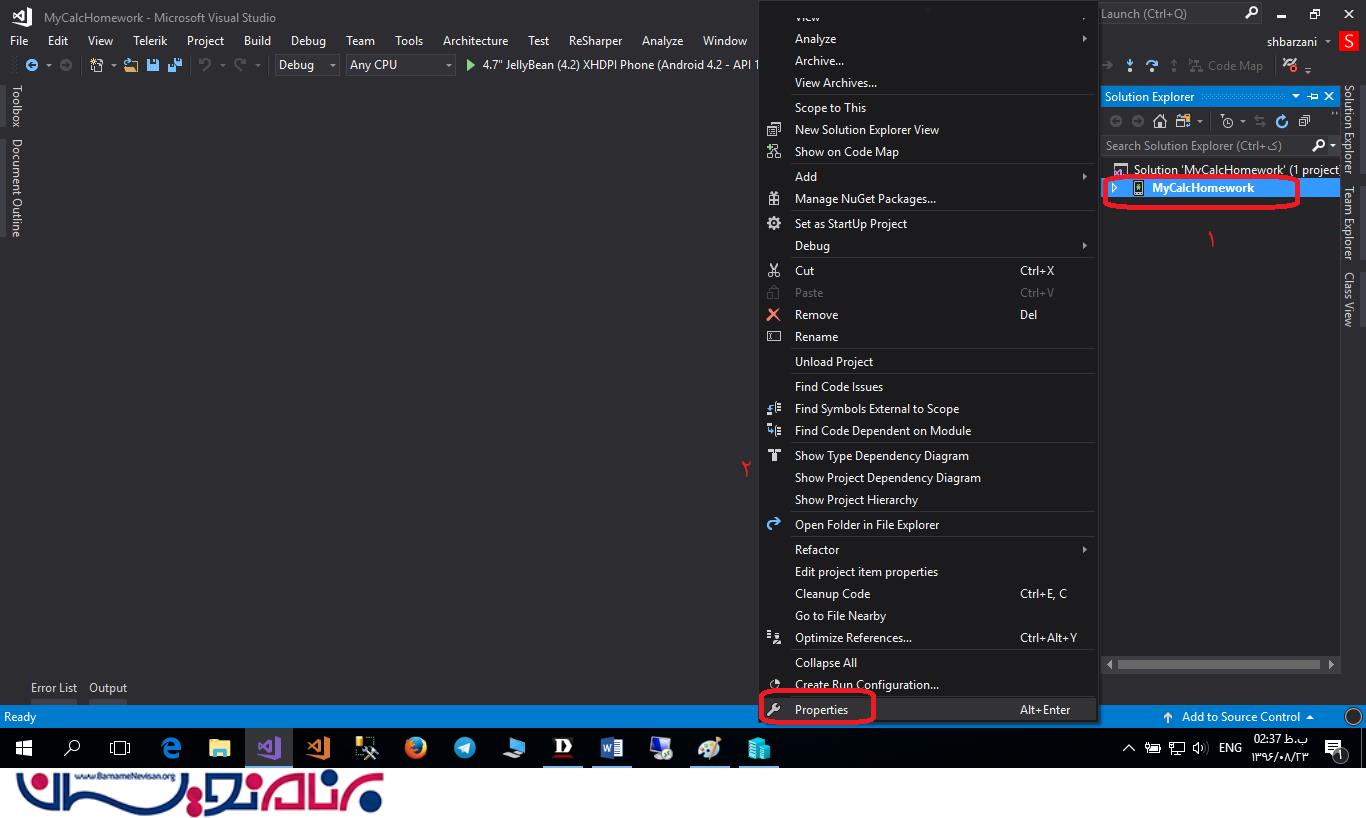
3- مطابق شکل 10 تیک Use Fast Deployment(Debug Mode Only) Android Option TAB را بردارید و بازدن کلید Ctlr+S پروژه را ثبت کنید.
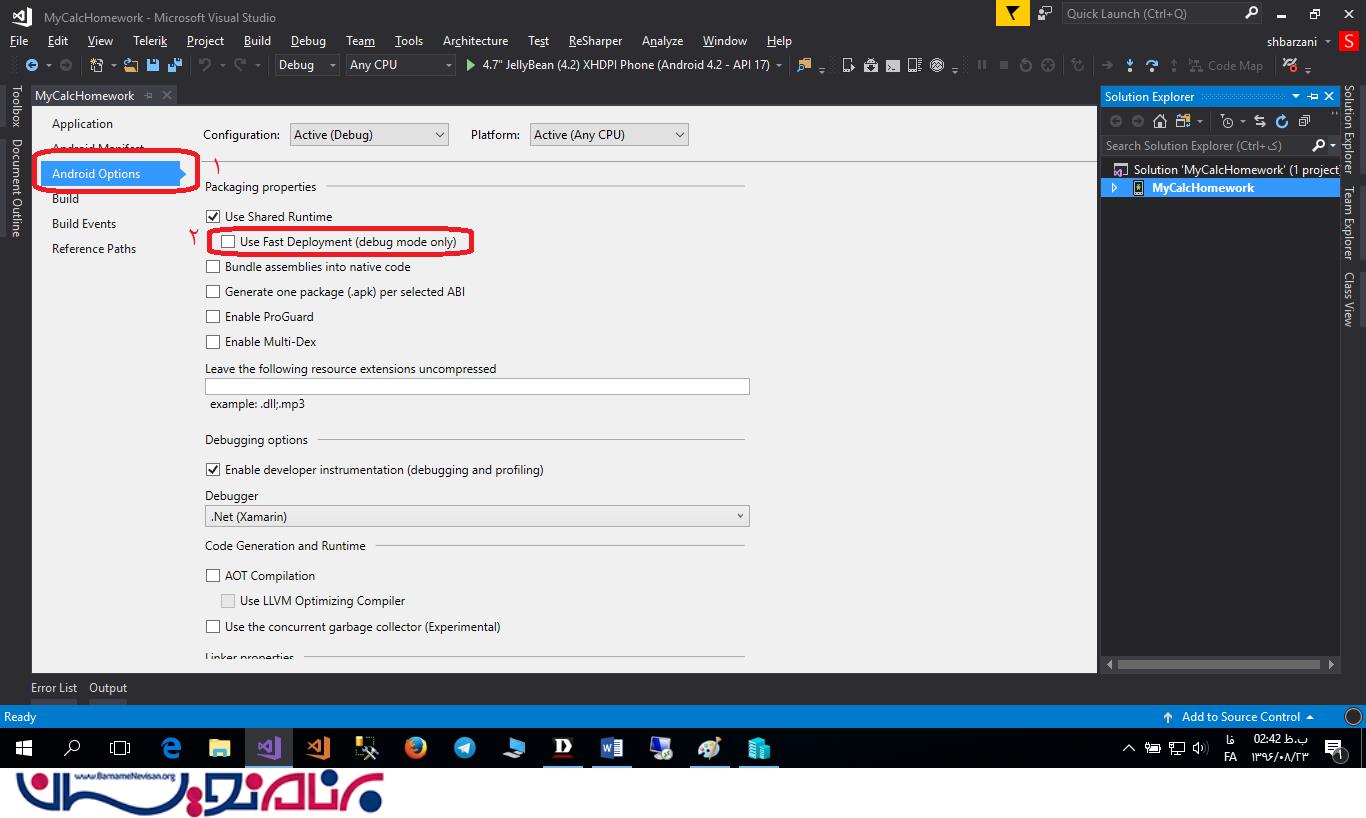
تنظیمات تمام شد و مشکل برطرف گردید. Emulator براحتی قابل استفاده است و پس از زدن کلید F5 گوشی شبیه سازی شده شما براحتی کار میکند.
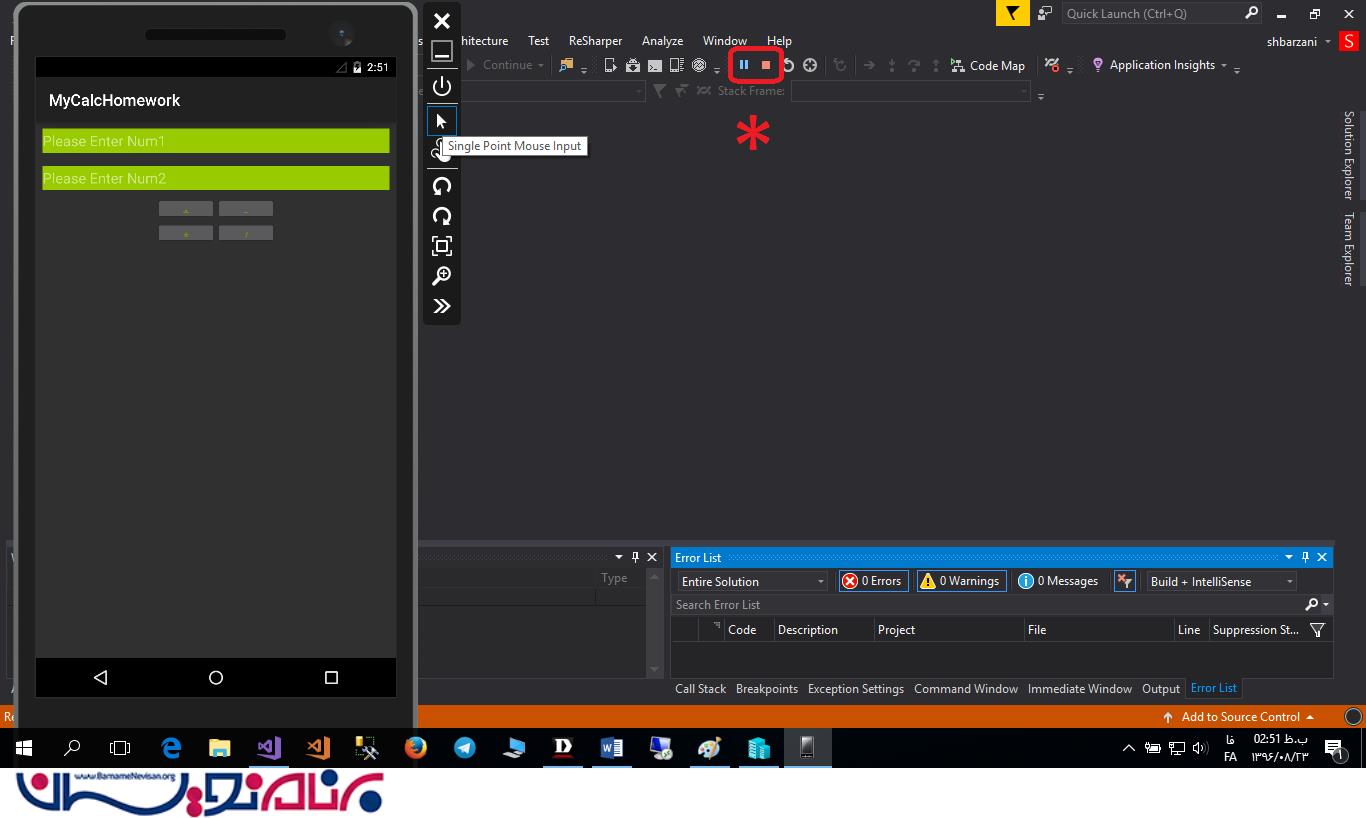
موفق باشید
دوره های آموزشی زامارین
دوره برنامه نویسی اندروید با سی شارپ ( Xamarin )
آموزش متریال دیزاین در زامارین
آموزش Xamarin Forms
دوره Xamarin Form پیشرفته
- Xamarin
- 5k بازدید
- 6 تشکر
